Labākā bezmaksas un maksas Syslog Server programmatūra operētājsistēmai Windows

Syslog Server ir svarīga IT administratora arsenāla sastāvdaļa, it īpaši, ja runa ir par notikumu žurnālu pārvaldību centralizētā vietā.

Instalējot Epic Launcher operētājsistēmā Windows 10, tas automātiski pievienosies startēšanas sarakstam. To darot, sistēma Windows sāks lietojumprogrammu Epic Games Launcher, tiklīdz jūs pieteiksities. Tas ir noderīgi, ja vēlaties piekļūt Epic Launcher, tiklīdz sistēma sāk darboties.
Negatīvie ir tas, ka Epic Launcher ir diezgan smags un palielina Windows 10 sāknēšanas laiku. Lai paātrinātu Windows 10 sāknēšanu un samazinātu sāknēšanas laiku , tālāk ir norādītas darbības, kas jāveic, lai noņemtu Epic no Windows startēšanas un neļautu Epic Launcher palaist ar Windows 10. .
Kā novērst Epic Launcher palaišanu operētājsistēmā Windows
Ir divi veidi, kā noņemt Epic Launcher no Windows startēšanas saraksta.
1. No lietotnes Epic Games Launcher
Lai atspējotu Epic Launcher startēšanu no lietotnes iestatījumiem, veiciet šīs darbības:
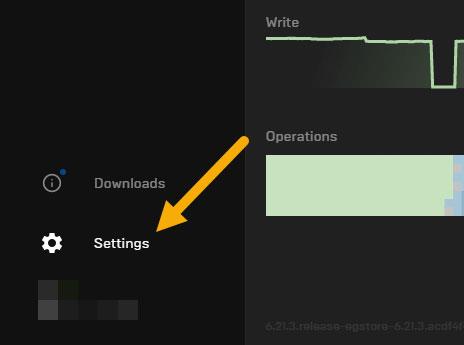
Noklikšķiniet uz opcijas Iestatījumi

Noņemiet atzīmi no opcijas Palaist, kad dators startē
Iestatījumi tiek saglabāti automātiski, un jūs esat noņēmis Epic Launcher no Windows startēšanas. No šī brīža Epic Games Launcher vairs netiks palaists operētājsistēmā Windows.
Lai atkārtoti iespējotu un palaistu lietotni operētājsistēmā Windows, veiciet tās pašas darbības, bet atzīmējiet izvēles rūtiņu 4. darbībā.
2. No uzdevumu pārvaldnieka
Lai neļautu Epic Games Launcher startēt operētājsistēmā Windows, izmantojot uzdevumu pārvaldnieku , veiciet tālāk norādītās darbības.
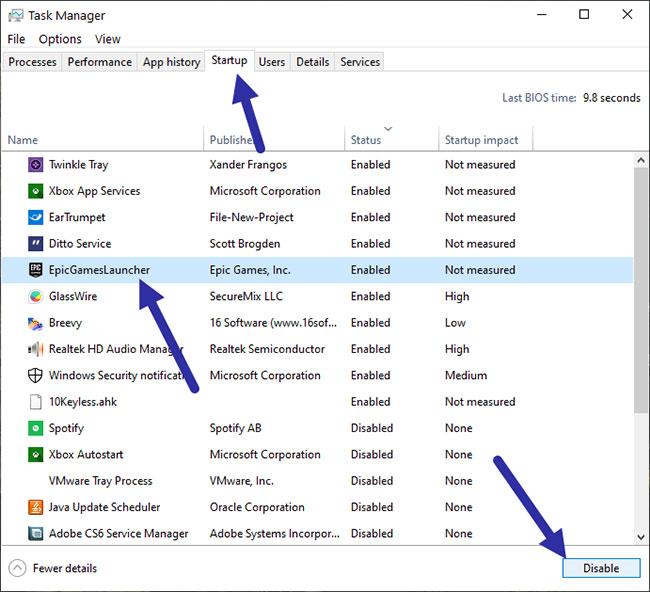
Noklikšķiniet uz pogas Atspējot
Tiklīdz noklikšķināsit uz pogas Atspējot , sistēma Windows to noņems no startēšanas saraksta. Pēc izdzēšanas Epic Launcher vairs netiek palaists operētājsistēmā Windows.
Lai to atkal ieslēgtu, veiciet tās pašas darbības, bet 5. darbībā atlasiet “Iespējot” .
Kāpēc noņemt Epic Games Launcher no Windows startēšanas saraksta?
Tāpat kā daudzas lietojumprogrammas, Epic Launcher tiks pievienots Windows startēšanas sarakstam, tiklīdz to instalēsit. Kopumā tā ir laba lieta. Tomēr, jo vairāk lietojumprogrammu ir Windows startēšanas rindā, jo ilgāks laiks būs nepieciešams, lai startētu sistēmu Windows. Tas ir tāpēc, ka sistēma Windows mēģina palaist visas Windows startēšanas sarakstā esošās lietojumprogrammas, tiklīdz jūs piesakāties sistēmā.
Tā kā startēšanas sarakstā ir vairāk lietojumprogrammu, tas nozīmē ilgāku palaišanas laiku, vienmēr ir lietderīgi atspējot lietojumprogrammas, kas nav absolūti nepieciešamas un kuras tiek palaistas operētājsistēmā Windows.
Ja patiešām vēlaties, lai lietojumprogramma tiktu palaists automātiski pēc Windows palaišanas, bet nevēlaties, lai tas ietekmētu visu sistēmas sāknēšanas laiku, varat izmantot uzdevumu plānotāju, lai aizkavētu programmu palaišanu.
Syslog Server ir svarīga IT administratora arsenāla sastāvdaļa, it īpaši, ja runa ir par notikumu žurnālu pārvaldību centralizētā vietā.
Kļūda 524: iestājās taimauts ir Cloudflare specifisks HTTP statusa kods, kas norāda, ka savienojums ar serveri tika slēgts taimauta dēļ.
Kļūdas kods 0x80070570 ir izplatīts kļūdas ziņojums datoros, klēpjdatoros un planšetdatoros, kuros darbojas operētājsistēma Windows 10. Tomēr tas tiek parādīts arī datoros, kuros darbojas operētājsistēma Windows 8.1, Windows 8, Windows 7 vai vecāka versija.
Nāves zilā ekrāna kļūda BSOD PAGE_FAULT_IN_NONPAGED_AREA vai STOP 0x00000050 ir kļūda, kas bieži rodas pēc aparatūras ierīces draivera instalēšanas vai pēc jaunas programmatūras instalēšanas vai atjaunināšanas, un dažos gadījumos kļūdas cēlonis ir bojāts NTFS nodalījums.
Video plānotāja iekšējā kļūda ir arī nāvējoša zilā ekrāna kļūda. Šī kļūda bieži rodas operētājsistēmās Windows 10 un Windows 8.1. Šajā rakstā ir parādīti daži veidi, kā novērst šo kļūdu.
Lai paātrinātu Windows 10 sāknēšanu un samazinātu sāknēšanas laiku, tālāk ir norādītas darbības, kas jāveic, lai noņemtu Epic no Windows startēšanas un neļautu Epic Launcher palaist operētājsistēmā Windows 10.
Failus nevajadzētu saglabāt darbvirsmā. Ir labāki veidi, kā saglabāt datora failus un uzturēt kārtīgu darbvirsmu. Nākamajā rakstā tiks parādītas efektīvākas vietas, kur saglabāt failus operētājsistēmā Windows 10.
Lai kāds būtu iemesls, dažreiz jums būs jāpielāgo ekrāna spilgtums, lai tas atbilstu dažādiem apgaismojuma apstākļiem un mērķiem. Ja jums ir nepieciešams novērot attēla detaļas vai skatīties filmu, jums jāpalielina spilgtums. Un otrādi, iespējams, vēlēsities arī samazināt spilgtumu, lai aizsargātu klēpjdatora akumulatoru.
Vai jūsu dators nejauši pamostas un tiek parādīts logs ar uzrakstu “Pārbauda atjauninājumus”? Parasti tas ir saistīts ar programmu MoUSOCoreWorker.exe — Microsoft uzdevumu, kas palīdz koordinēt Windows atjauninājumu instalēšanu.
Šajā rakstā ir paskaidrots, kā izmantot PuTTY termināļa logu operētājsistēmā Windows, kā konfigurēt PuTTY, kā izveidot un saglabāt konfigurācijas un kuras konfigurācijas opcijas mainīt.







